[Nooit te laat om te weten] 4 feiten van Instagram voor Windows
Als jij een van degenen bent die denkt dat Instagram (IG) alleen voor mobiele apparaten is, dan heb je een andere gedachte. De reden is dat er een Instagram-app voor pc is. Ja, je leest het goed! Met andere woorden, als uw mobiele telefoon niet direct beschikbaar is, hebt u nog steeds toegang tot uw IG-account vanaf uw pc, gewoon vanuit uw luie stoel.
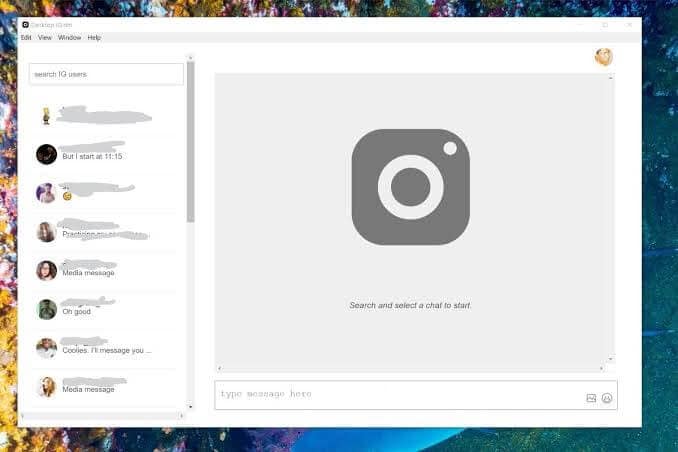
Vanuit je browser kun je je feeds bekijken, reageren en verbluffend mooie foto’s leuk vinden, mensen volgen en ontvolgen, en andere geweldige dingen doen die je gewoonlijk doet op het populaire netwerkplatform voor het delen van foto’s. In deze handleiding leert u de 4 kneepjes van het genieten van de site voor het delen van foto’s zonder uw smartphone of tabblad aan te raken. Natuurlijk, het is een belofte, en je zou genieten van elk deel van de ervaring. Het is dus tijd om de 4 feiten te leren die u moet weten over IG voor Windows.
Deel 1. Is er een Instagram-app voor Windows?
Het eerste feit is dat er een IG-app is voor Windows 10. Nee, het is geen wishful thinking! Om te beginnen met navigeren op de sociale netwerksite, gebruikt u de traditionele toetsenborden, muis en aanraakbedieningen om dat plezier naar uw pc te brengen. Met zijn populariteit en gebruikers die in een razend tempo groeien, zou de sociale netwerksite niet alleen toegankelijk moeten zijn via smartphones en tabbladen. De software zou inderdaad op uw pc moeten draaien. Op deze manier kunt u werken en ontspannen, en zo het leven tussen werk en ontspanning in evenwicht brengen op manieren die veel mensen nooit voor mogelijk hadden gehouden. Een foto zegt meer dan duizend woorden, maar u kunt meer buzz rond uw foto creëren wanneer u deze via uw pc deelt met uw online vrienden.
Deel 2. Download de Instagram-app uit de Microsoft Store (Windows 10)
Het tweede feit om in gedachten te houden is dat het downloaden en installeren van IG op een pc vrij eenvoudig is. Nu je alle leuke dingen weet die je kunt doen met Instagram voor Windows 10, kun je aan de slag door het te downloaden van de Microsoft Store.
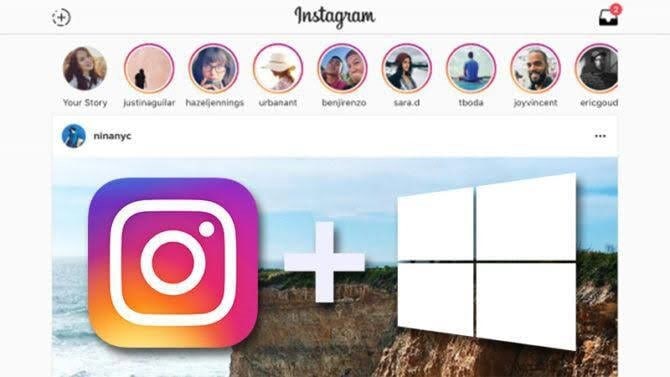
Om de software te krijgen, moet u dit proces doorlopen:
Stap 1: Start uw browser (bij voorkeur Chrome) vanaf uw Windows 10
Stap 2: Bezoek de Microsoft Store vanuit uw browser
Stap 3: Download en installeer de software
Stap 4: Start de app en begin er omheen te navigeren.
Wat denk je, je hoeft er niet voor te betalen. U brengt dus gratis plezier en opwinding op sociale media naar uw computer. U zult echter nooit een emulator gebruiken om de software goed te laten werken, omdat de software niet beschikt over een aantal belangrijke functies zoals te zien is in de mobiele versie. Welnu, dit brengt ons bij het volgende feit.
Deel 3. Download Instagram-apps met emulator BlueStacks
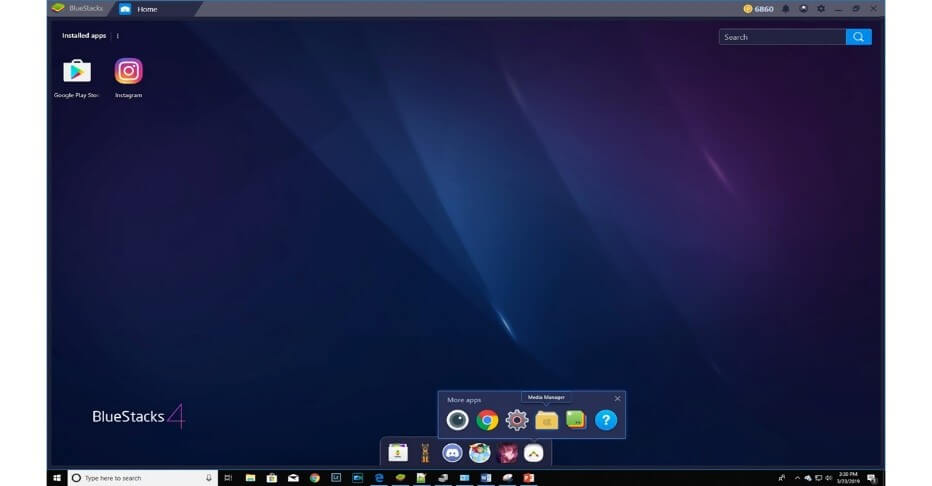
Het derde feit is dat je IG voor pc kunt downloaden met de emulator BlueStacks. Het programma dient als de allerbelangrijkste brug tussen traditioneel gebouwde mobiele apps en computers. Maar dan moet je wel een gratis Gmail-account hebben om dit te doen. Wie heeft er tegenwoordig geen? Op het moment dat je er een voor jezelf hebt gemaakt, moet je de volgende stappen ondernemen:
Stap 1: Ga vanuit uw browser naar Bluestacks.com. Zodra u op de site bent, downloadt u BlueStacks Emulator en voert u het installatieprogramma uit.
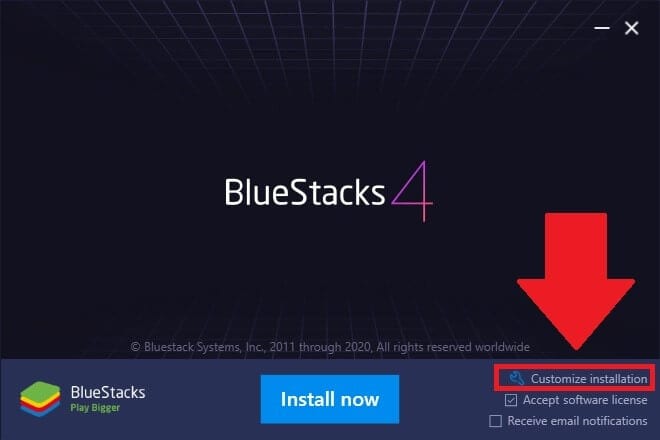
Stap 2: Start Bluestacks en log in met uw Gmail-account. Het proces is naadloos.
Stap 3: Open Google Play Store vanaf uw computer, zoek naar de IG-app, download en installeer deze. Houd er rekening mee dat u wordt gevraagd om het account te verifiëren, maar dat is een proces in twee stappen. Na het voltooien van de verificatie kunt u zich aanmelden bij IG via de emulator. Het account is mogelijk uitgeschakeld, dus u moet het inschakelen om door de site te kunnen navigeren.
Stap 4: Het gebruik van IG van Bluestacks is vrij eenvoudig, omdat je foto’s uit je bewerkingssoftware moet importeren. Hier is de truc: Gebruik Media Manager vanuit je Bluestacks om foto’s in de software te importeren. Op het moment dat je dat hebt gedaan, kun je ze vanaf je computer op je IG-account plaatsen.
Vanaf je toetsenbord kun je nieuwe foto’s plaatsen, becommentariëren en uploaden. Toch kun je mensen volgen en ontvolgen. Een ander voordeel van het gebruik van IG vanaf uw pc is dat typen vanaf uw trefwoord vrij snel en gemakkelijk is, in tegenstelling tot dit vanaf uw touchscreen-apparaten.
Deel 4. Is er een beter alternatief als Instagram voor Windows niet werkt?
Ja dat is er! Nu weet je dat Instagram voor Windows geen toevalstreffer is. Het kan echter voorkomen dat het niet werkt. Welnu, het alternatief is kiezen voor Wondershare MirrorGo. Dit is het vierde feit op deze lijst. Het idee is om het scherm van uw mobiele apparaat naar uw pc te casten, zodat u een veel betere kijkervaring kunt hebben vanaf uw computer. Het werkt goed op iDevices, zoals een iPhone en iPad. Volg de onderstaande contouren om het te doen.

Wondershare MirrorGo
Spiegel je iPhone naar je computer!
- Spiegel op het grote scherm van de pc met MirrorGo.
- Controle uw iPhone zonder vertraging op uw pc.
- Shop screenshots van de telefoon naar de pc.
- Bekijk meerdere meldingen tegelijkertijd zonder uw telefoon op te nemen.
Stap 1: Bezoek uw app store (bijvoorbeeld Apple store) en download IG vanaf uw mobiel.
Stap 2: Op dit punt moet u het starten en inloggen op uw IG-account.
Stap 3: Stel je wifi in en verbind je smartphone en pc met hetzelfde netwerk.
Stap 4: Download en installeer MirrorGo op uw pc en start het.
Stap 5: Verschuif vervolgens het scherm en selecteer MirrorGo onder Screen Mirroring.

Stap 6: Als u een iPhone gebruikt, kunt u deze vanaf uw pc met uw muis bedienen. Volg hiervoor de instructies zoals beschreven in de onderstaande afbeeldingen.

Als u dat doet, schakelt u AssisiveTouch in en koppelt u het met de Bluetooth-verbinding van uw computer. Uiteindelijk kunt u uw iDevice vanaf uw computer bedienen. Dit betekent dat je je Instagram-account kunt verkennen en alle leuke dingen kunt doen die je normaal op de site voor het delen van foto’s doet.
Conclusie
Samenvattend, u hebt de 4 feiten geleerd die u moet weten over IG voor Windows. Zonder enige twijfel geeft toegang tot de site voor het delen van foto’s vanaf uw pc u een ervaring op een groot scherm zonder uw workflow te onderbreken. Zoals beloofd was deze stap-voor-stap handleiding direct to the point. Hier is de addertje onder het gras: als u denkt dat uw smartphone een pauze verdient van het XNUMX uur per dag werken, heeft u het niet helemaal mis. Tijdens de pauze kun je vanaf je pc altijd de laatste IG-evenementen volgen. Met de Windows-versie van IG kunt u productief blijven op het werk en in contact blijven met vrienden. Zo vindt u uw werk niet saai en brengt u uw productieve tijd niet in gevaar. Zeker, het is een win-win situatie! Dus, probeer het nu!
Laatste artikels
